-
小编教你bios设置硬盘启动操作方法
- 2019-01-29 08:40:00 来源:windows10系统之家 作者:爱win10
我们使用的每天电脑里面都是有bios接口的,如果没有bios我们是无法开启电脑的,很多朋友不知道bios设置硬盘启动要怎么操作,今天小编就来介绍一下bios设置硬盘启动的方法。
一般我们的电脑操作系统是需要使用硬盘启动的,但是很多朋友不知道如何在bios中设置硬盘启动,为了大家能够顺利的使用电脑,今天小编就来分享一下电脑bios设置硬盘启动的步骤。
bios设置硬盘启动操作方法
1.启动电脑的时候按键盘的del键进入bios设置界面,通过键盘的上下键选择Advanced BIOS Features并回车,进入下一步。
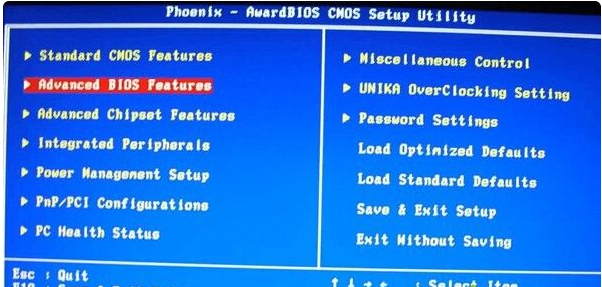
设置bios电脑图解1
2.接着选择Hard Disk Boot Priority并回车,进入下一步。
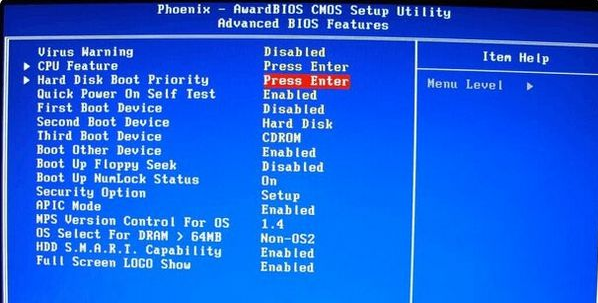
设置bios电脑图解2
3.将出现的硬盘(小编这里的硬盘是WDC....这块),通过键盘上的按Page UP或+键移动到最上面,然后按F10键保存即可。
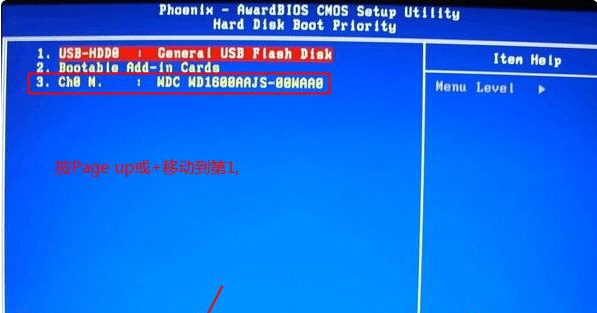
bios设置硬盘启动电脑图解3
bios设置硬盘启动的方法就这么简单,你学会了吗?
上一篇:技术编辑教您联想电脑怎么进入bios界面
下一篇:教你华硕怎么进入bios界面
猜您喜欢
- 小编告诉你怎么解决u盘无法格式化?..2018-10-17
- 用u盘安装win7系统最新教程2017-11-09
- usb读卡器读不出来怎么办,小编告诉你..2017-11-03
- 恢复u盘删除文件,小编告诉你如何快速..2018-01-11
- 工具活动小编激密教您bios刷新..2017-09-18
- 金士顿u盘修复工具,小编告诉你金士顿..2017-12-16
相关推荐
- 几种电脑进Blos的方法介绍 2017-06-29
- 小编告诉你如何格式化u盘 2018-10-17
- 设置u盘启动|小编告诉你怎么设置电脑U.. 2017-12-30
- u盘格式化ntfs,小编告诉你如何最优性.. 2018-02-07
- u盘制作win7系统64位旗舰版启动盘方法.. 2017-05-15
- u盘装系统win7_小编告诉你最新方法.. 2017-11-14





 魔法猪一健重装系统win10
魔法猪一健重装系统win10
 装机吧重装系统win10
装机吧重装系统win10
 系统之家一键重装
系统之家一键重装
 小白重装win10
小白重装win10
 深度技术_Ghost_Win7 64位2014.07自动激活旗舰版
深度技术_Ghost_Win7 64位2014.07自动激活旗舰版 雨林木风ghost win7系统下载32位旗舰版1708
雨林木风ghost win7系统下载32位旗舰版1708 小白系统Ghost win8.1 64位纯净专业版下载 v1908
小白系统Ghost win8.1 64位纯净专业版下载 v1908 【小白系统】win7 64位系统装机版下载2015.01
【小白系统】win7 64位系统装机版下载2015.01 深度技术win10系统下载32位企业版v201712
深度技术win10系统下载32位企业版v201712 深度技术Ghost Win8.1 32位纯净版201610
深度技术Ghost Win8.1 32位纯净版201610 系统之家64位
系统之家64位 深度技术ghos
深度技术ghos NovaPDF Prof
NovaPDF Prof DenoiseMyIma
DenoiseMyIma 电脑公司ghos
电脑公司ghos 雨林木风ghos
雨林木风ghos Mp3tag Porta
Mp3tag Porta 小白系统 gho
小白系统 gho 最新360系统
最新360系统 粤公网安备 44130202001061号
粤公网安备 44130202001061号